絵画風加工の仕上げは、輪郭を強調して、印象を少し引き締めます。
[レイヤー]パレットの「背景」を再度複製します(「背景のコピー」を複製しないように気をつけます)。複製した「背景のコピー2」を「背景のコピー」の上にドラッグして、最上部へ移動します。
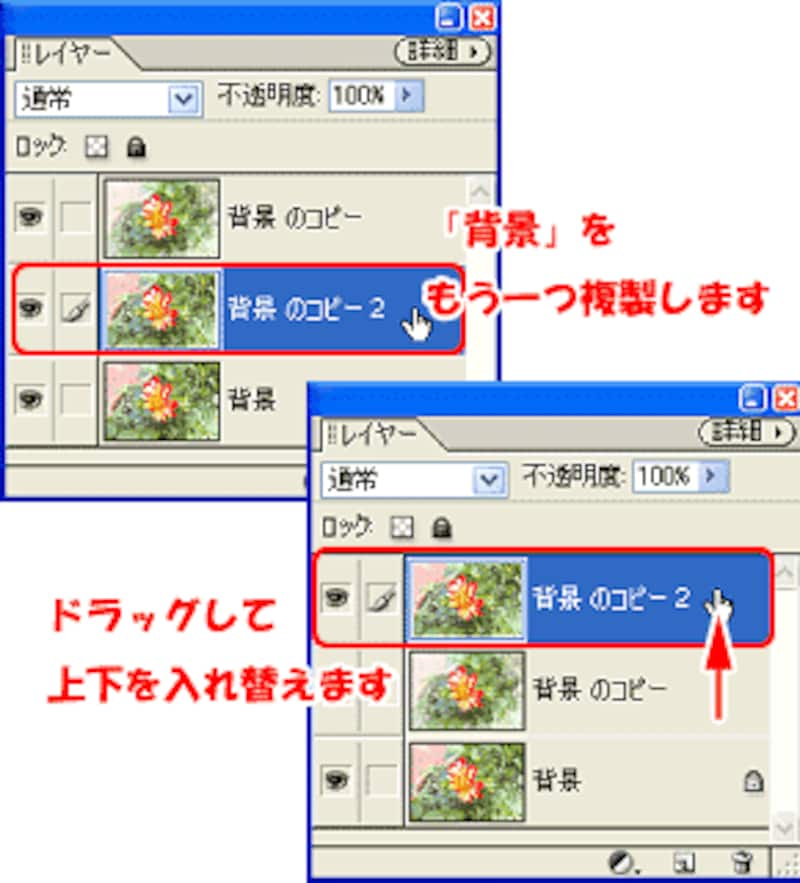
メニューバーの[フィルタ]→[表現手法]→[輪郭検出]を選び、続いて[イメージ]→[色調補正]→[2階調化]を選びます。
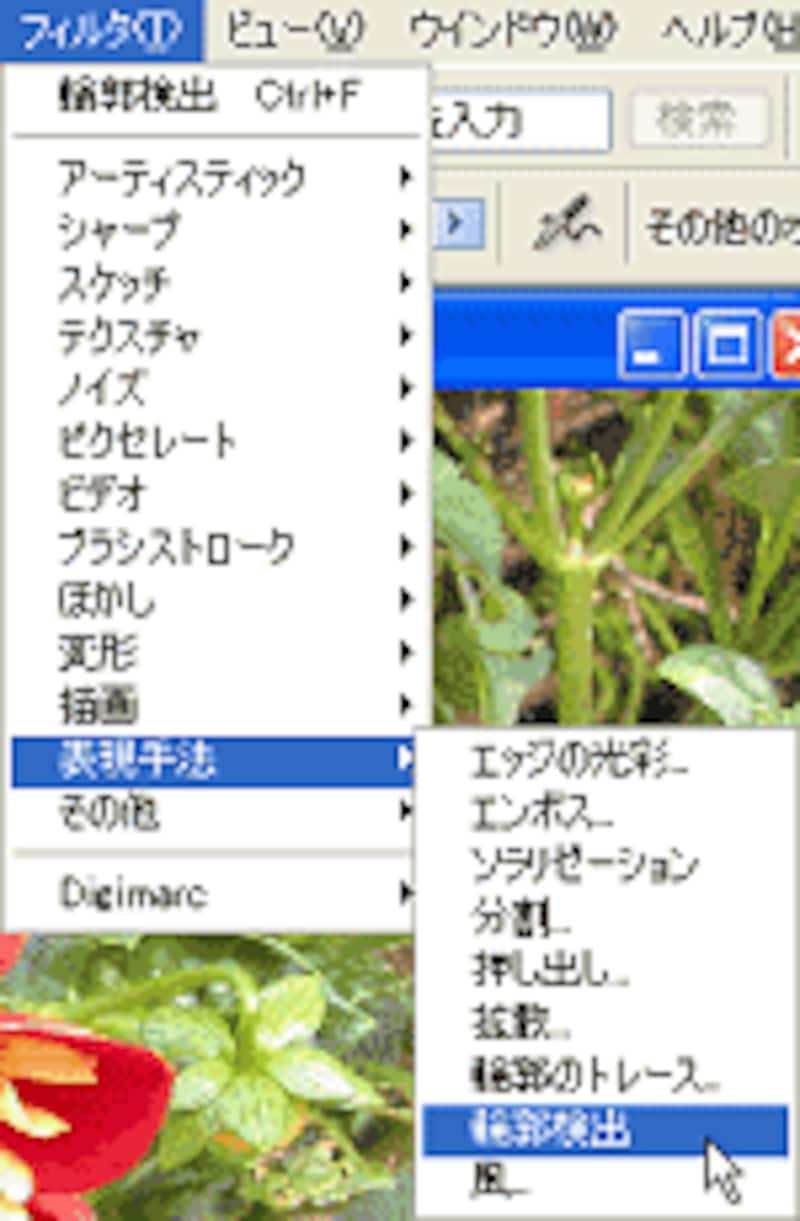
![]()
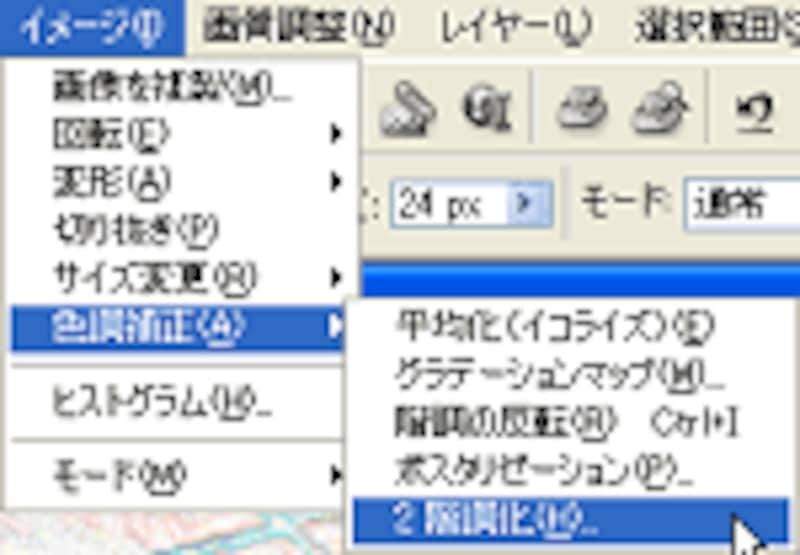
画像の輪郭が黒く、それ以外の部分が白く変換されますので、ダイアログボックスのスライダーをドラッグして、輪郭の線と白い部分とのバランスが良いように調整して、[OK]をクリックします。
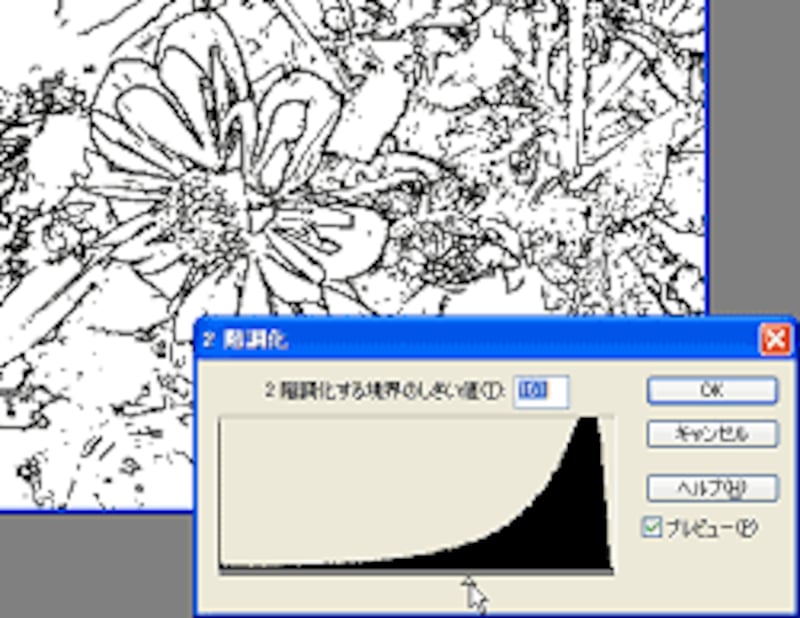
白黒化された「背景のコピー2」レイヤーを選択した状態で、「レイヤーの描画モードを設定」を「ソフトライト」に変更します。すると輪郭の線が適度に強調され、色が淡く、水彩で色づけたような印象に変わります。
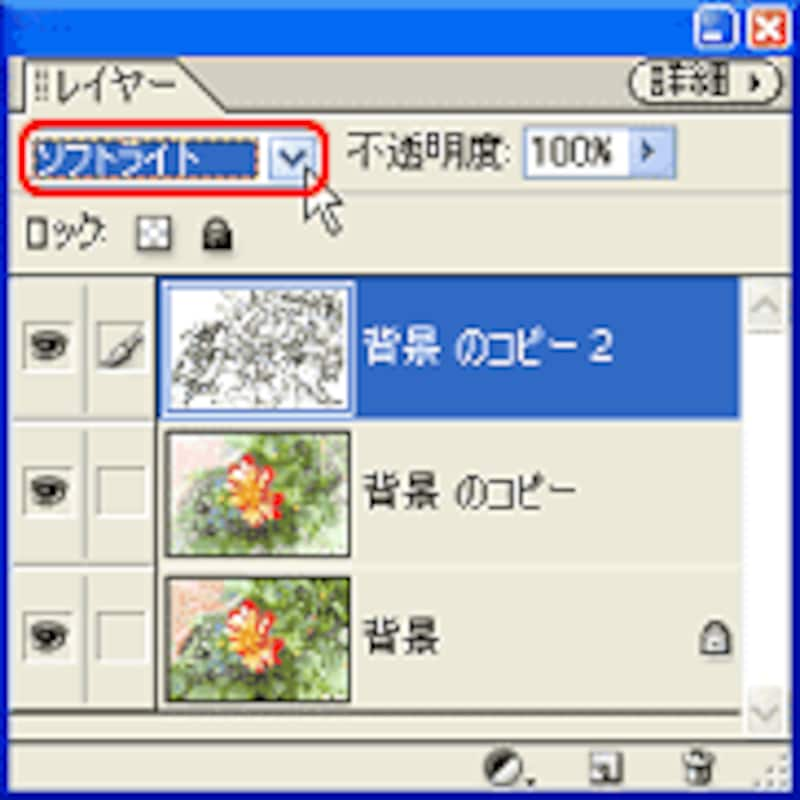
これで絵画風の加工ができあがりました。

さらに[文字ツール]で文字を入力したところです。

次のページでは、「プリントプレビュー」の設定と、印刷を行います。







